【摘要】:初始数据的引入和引出,必须在账套启用前使用,账套启用后该功能将被关闭。图 9-1单击“引入”→“初始数据”选项,系统弹出如图9-2所示的“引入初始数据的源账套”,选择要引入的账套文件名称,然后单击“打开”按钮,系统自动判断当前账套的启用期间与被引入源账套的当前期间是否一致。按照系统提示信息操作,最后系统将会用源账套的数据全部覆盖代替当前账套的初始化数据。

初始数据的引入和引出,必须在账套启用前使用,账套启用后该功能将被关闭。
1.初始数据的引入
初始数据通过系统提供的引入方式,可以实现从其他账套或者事先做好的文件中引入到本账套中,作为本账套的初始数据。在金蝶KIS主窗口中,单击菜单栏中的“文件”按钮,选择“引入”功能,如图9-1所示。
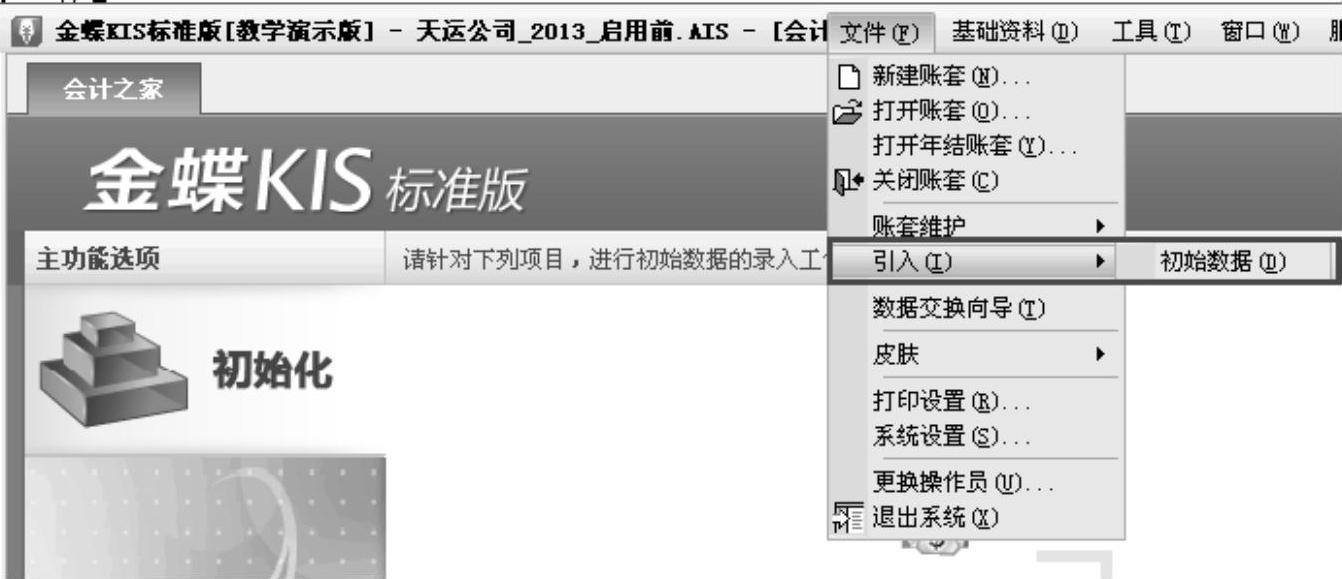
图 9-1
单击“引入”→“初始数据”选项,系统弹出如图9-2所示的“引入初始数据的源账套”,选择要引入的账套文件名称,然后单击“打开”按钮,系统自动判断当前账套的启用期间与被引入源账套的当前期间是否一致。按照系统提示信息操作,最后系统将会用源账套的数据全部覆盖代替当前账套的初始化数据。
提示
1)当前操作员为系统管理员时,才可引入初始数据。
2)特别注意:从外部账套引入初始数据时,当前已完成的初始化工作将被全部放弃。
2.初始数据的引出
打开“初始数据录入”窗口,单击菜单栏中的“文件”按钮,选择“引出”功能,如图9-3所示。
此时系统弹出“初始数据过滤”对话框,如图9-4所示。
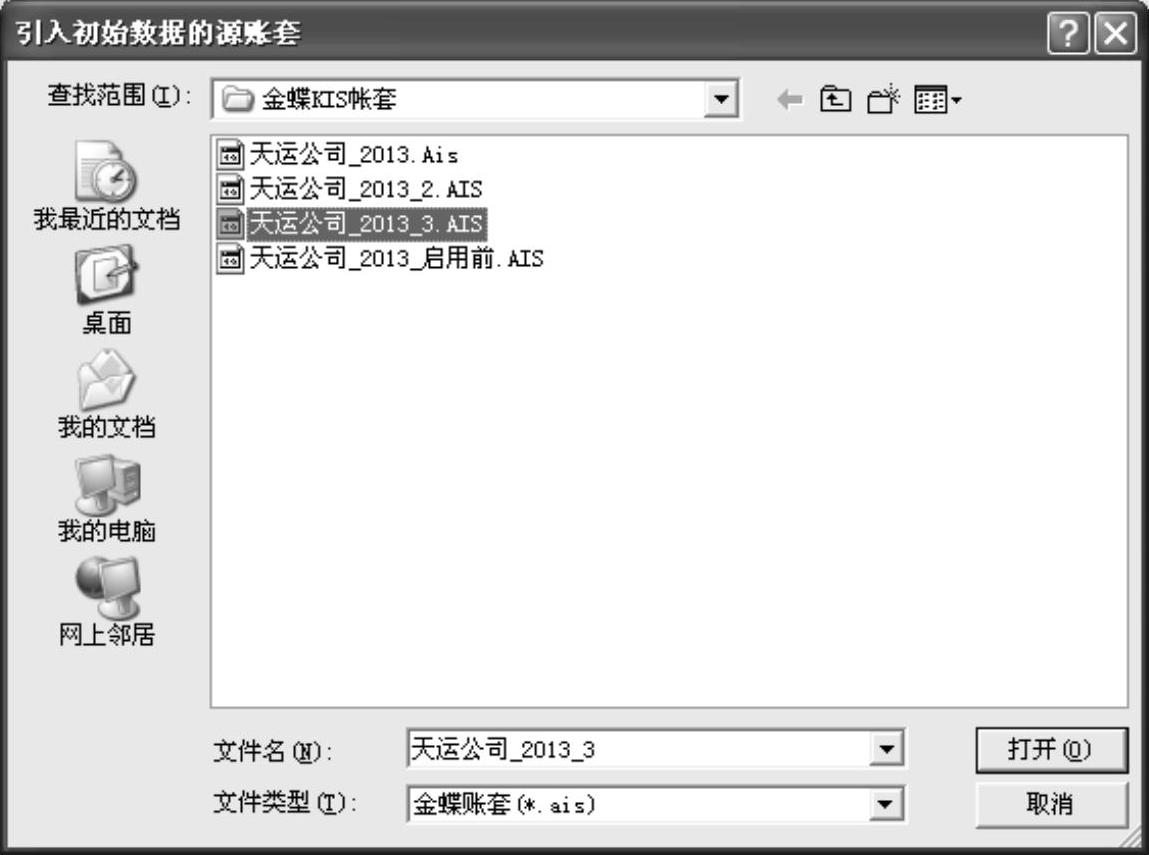 (www.daowen.com)
(www.daowen.com)
图 9-2
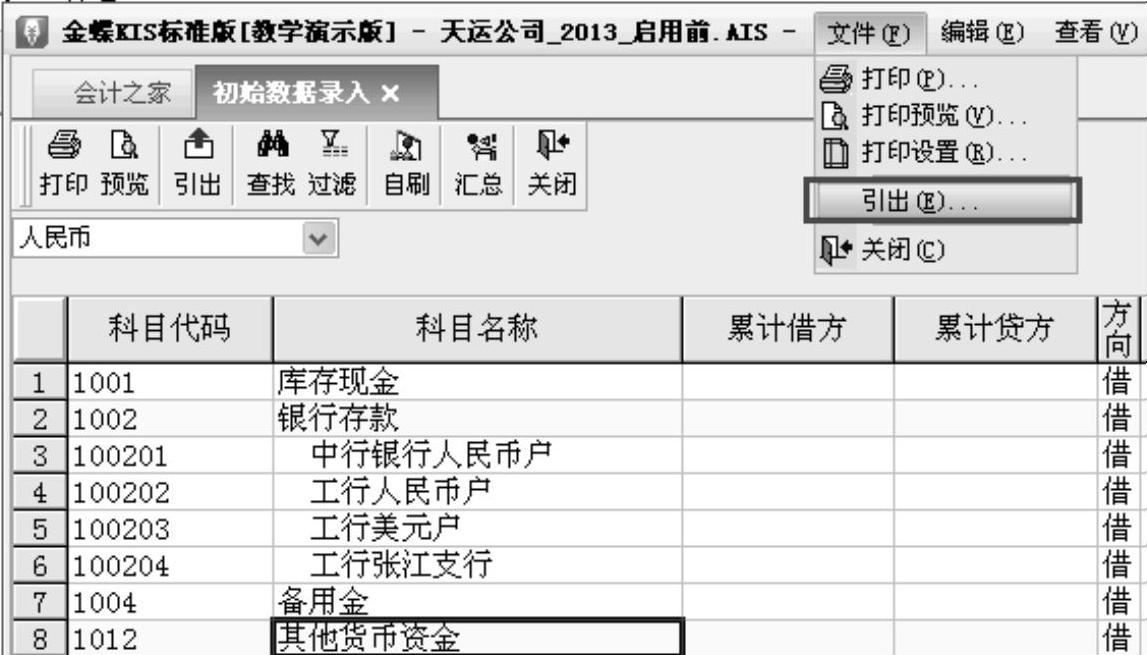
图 9-3
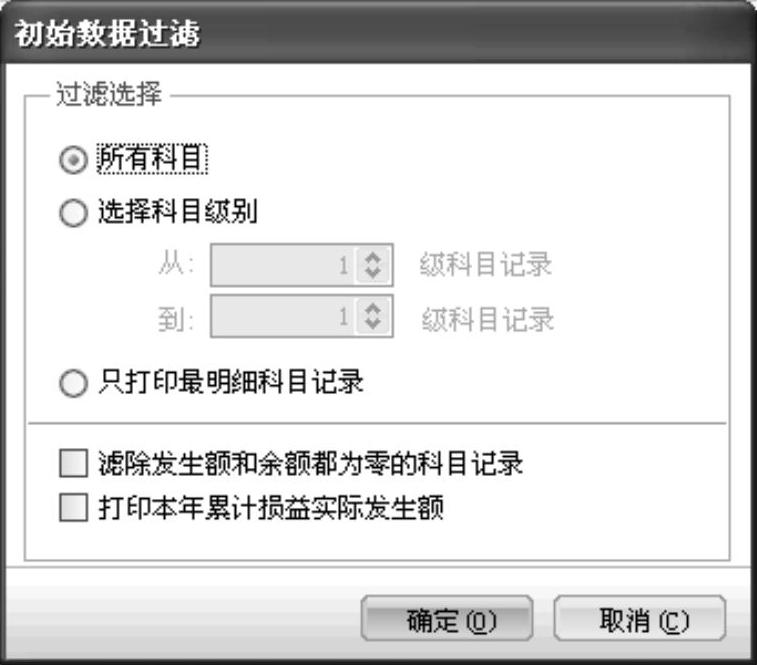
图 9-4
选择具体的科目范围,然后单击“确定”按钮,系统弹出选择数据类型对话框,如Excel格式。选择数据类型后,单击“确认”按钮,然后选择存放路径,输入存放名称,输入后单击“保存”按钮,系统提示“引出成功”,如图9-5、图9-6和图9-7所示。
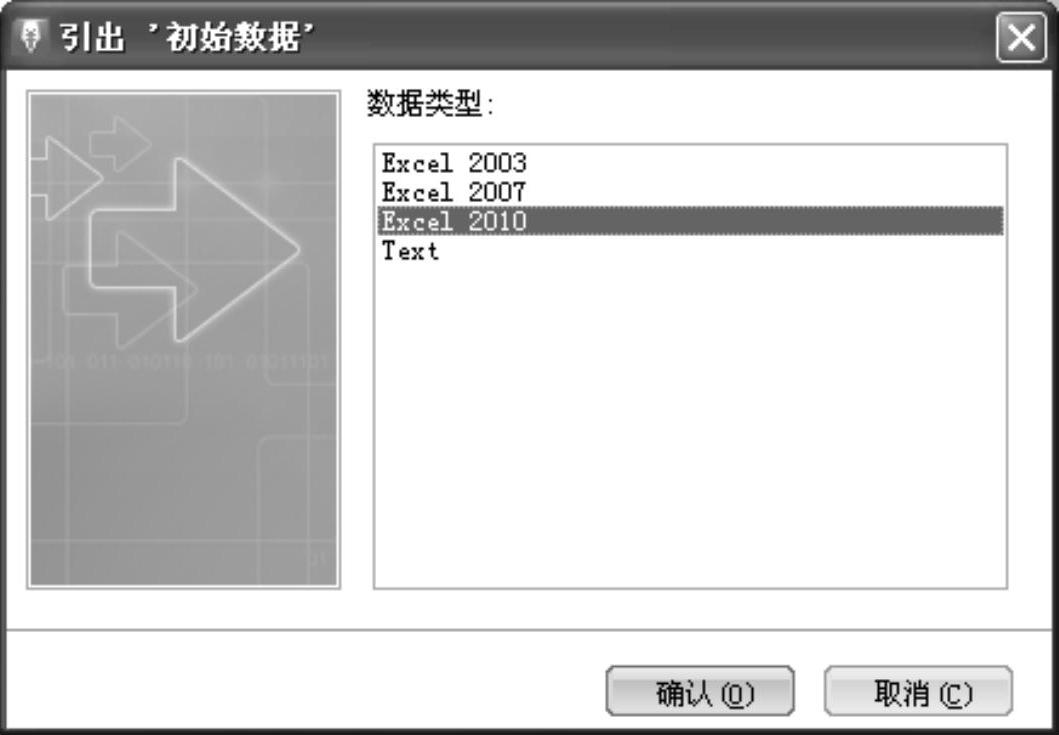
图 9-5
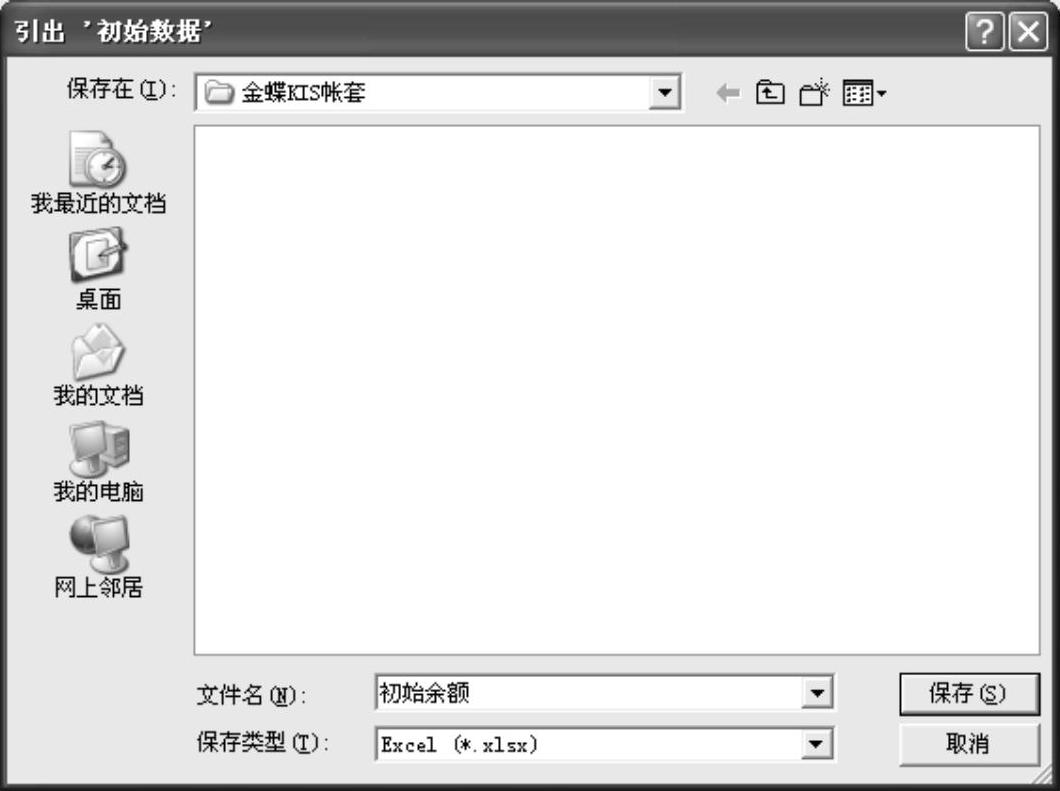
图 9-6
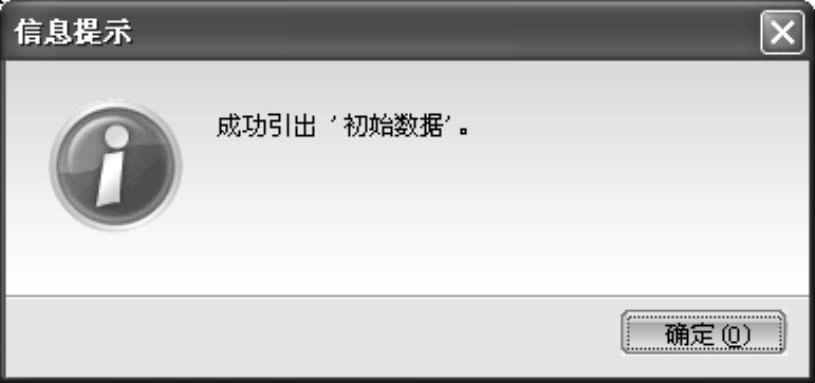
图 9-7
免责声明:以上内容源自网络,版权归原作者所有,如有侵犯您的原创版权请告知,我们将尽快删除相关内容。
有关金蝶KIS财务软件培训教程的文章






